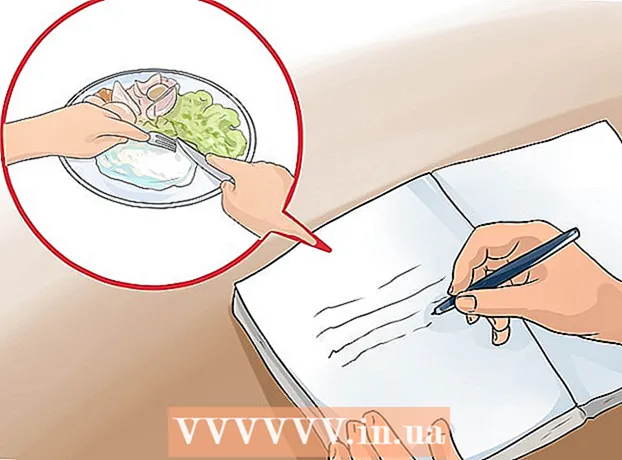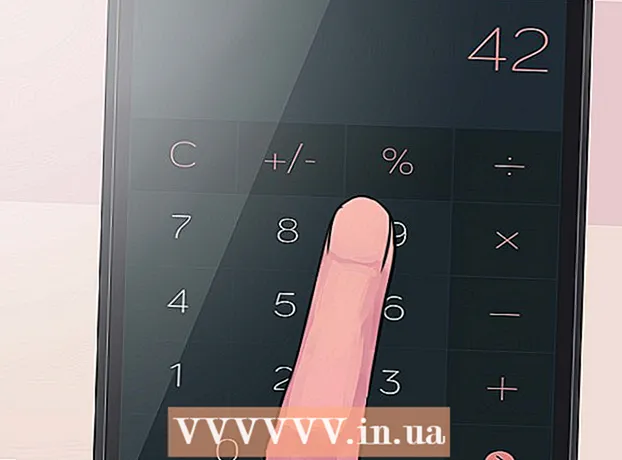Autor:
Bobbie Johnson
Loomise Kuupäev:
4 Aprill 2021
Värskenduse Kuupäev:
1 Juuli 2024

Sisu
Vormindage SSD, kui kavatsete selle müüa või ära visata, või installige sellele uus operatsioonisüsteem. SSD -d saate vormindada Windowsi või macOS -i arvutis.
Sammud
Meetod 1: 2: Windowsis
 1 Installige SSD oma arvutisse või ühendage draiv arvutiga USB -kaabli abil.
1 Installige SSD oma arvutisse või ühendage draiv arvutiga USB -kaabli abil. 2 Avage menüü Start ja klõpsake nuppu Juhtpaneel.
2 Avage menüü Start ja klõpsake nuppu Juhtpaneel. 3 Klõpsake Süsteem ja turvalisus> Administreerimine.
3 Klõpsake Süsteem ja turvalisus> Administreerimine. 4 Topeltklõpsake "Arvutihaldus".
4 Topeltklõpsake "Arvutihaldus". 5 Klõpsake arvutihalduse akna vasakul paanil nuppu Kettahaldus.
5 Klõpsake arvutihalduse akna vasakul paanil nuppu Kettahaldus. 6 Klõpsake ekraanil kuvatavas loendis SSD nime.
6 Klõpsake ekraanil kuvatavas loendis SSD nime. 7 Paremklõpsake SSD -draivi ja valige menüüst "Vorminda".
7 Paremklõpsake SSD -draivi ja valige menüüst "Vorminda". 8 Valige menüüst File System ja Cluster Size soovitud väärtused.
8 Valige menüüst File System ja Cluster Size soovitud väärtused. 9 Märkige ruut valiku "Kiire vormindamine" kõrval ja klõpsake "OK". SSD vormindatakse.
9 Märkige ruut valiku "Kiire vormindamine" kõrval ja klõpsake "OK". SSD vormindatakse.
Meetod 2/2: MacOS -is
 1 Installige SSD oma arvutisse või ühendage draiv arvutiga USB -kaabli abil.
1 Installige SSD oma arvutisse või ühendage draiv arvutiga USB -kaabli abil. 2 Avage Finder ja veenduge, et SSD kuvatakse seadmete loendis.
2 Avage Finder ja veenduge, et SSD kuvatakse seadmete loendis. 3 Klõpsake Programmid> Utiliidid.
3 Klõpsake Programmid> Utiliidid. 4 Käivitage rakendus Disk Utility.
4 Käivitage rakendus Disk Utility. 5 Klõpsake akna Disk Utility vasakul paanil SSD -draivi nime.
5 Klõpsake akna Disk Utility vasakul paanil SSD -draivi nime. 6 Minge vahekaardile "Kustuta" ja leidke väärtus akna allservas olevalt real "Jaotusskeem".
6 Minge vahekaardile "Kustuta" ja leidke väärtus akna allservas olevalt real "Jaotusskeem". 7 Veenduge, et partitsioonikaardi reale kuvatav väärtus on Master Boot Record või Apple Partition Map. Nüüd minge vahekaardile "Jaotis".
7 Veenduge, et partitsioonikaardi reale kuvatav väärtus on Master Boot Record või Apple Partition Map. Nüüd minge vahekaardile "Jaotis". - Kui näete reas Partitsioonikaart GUID -i partitsiooniskeemi, avage menüü Vorming, valige Mac OS X Extended (Journaled), klõpsake vahekaarti Kustuta ja minge 13. sammu juurde.
 8 Valige menüüst Partitsioonistruktuur soovitud arv sektsioone.
8 Valige menüüst Partitsioonistruktuur soovitud arv sektsioone. 9 Sisestage sektsiooni või SSD -draivi nimi. Tehke seda jaotises Informatsioon. Nüüd avage menüü Vorming ja valige Mac OS X Extended (Journaled).
9 Sisestage sektsiooni või SSD -draivi nimi. Tehke seda jaotises Informatsioon. Nüüd avage menüü Vorming ja valige Mac OS X Extended (Journaled).  10 Klõpsake keskaknas SSD nime ja seejärel suvandit Valikud.
10 Klõpsake keskaknas SSD nime ja seejärel suvandit Valikud. 11 Klõpsake GUID -i partitsiooniskeemi> OK.
11 Klõpsake GUID -i partitsiooniskeemi> OK. 12 Klõpsake nuppu Rakenda. Nüüd klõpsake nuppu "Partitsioon", et kinnitada, et kavatsete SSD -d vormindada.
12 Klõpsake nuppu Rakenda. Nüüd klõpsake nuppu "Partitsioon", et kinnitada, et kavatsete SSD -d vormindada.  13 Oodake vormindamise lõpuleviimist. Kui see juhtub, kuvatakse Finderis SSD nimi.
13 Oodake vormindamise lõpuleviimist. Kui see juhtub, kuvatakse Finderis SSD nimi.
Hoiatused
- Me ei soovita Windowsiga arvutis SSD -draivi defragmentida ega täielikult vormindada. Pidage meeles, et SSD lugemis- / kirjutamistsüklid on piiratud, nii et vormindage oma SSD kiiresti, et see oleks terve.